Nếu đang muốn cài Windows 10 trên Macbook và iMac thì đây chính là bài viết bạn cần tham khảo. Gần đây Apple mới nâng cấp Bootcamp lên phiên bản 6, giúp người dùng có thể cài đặt phiên bản Windows mới nhất của Microsoft.
Vào ngày 29/7 vừa qua Windows 10 đã chính thức được phân phối tới người dùng. Đối với những người dùng Windows hiển nhiên đây là một niềm vui lớn, còn đối với người dùng MAC thì đây lại là cơ hội để họ có thể trải nghiệm những tính năng mới nhất trên hệ điều hành đối thủ. Hãy tham khảo cách cài Windows 10 trên Macbook và iMac dưới đây để biết thêm chi tiết.
Chuẩn bị:
- Macbook, iMAC, hoặc máy MAC đủ mạnh để chạy Windows 10
- USB trống 5GB
- Máy tính khác chạy Windows
- Mạng Internet
I. Thiết lập cơ bản
Bước 1: Đầu tiên bạn cần tải Windows 10 về máy tính chạy Windows trước đã. Lưu ý chọn phiên bản 64bit, bởi để chạy Win 10 thì tốt nhất máy tính của bạn nên có nhiều hơn 4GB RAM.
Bước 2: Sau khi tải về thì bạn tiến hành khởi chạy Windows 10 Setup. Tuy nhiên thay vì cài đặt lên Windows đang chạy thì bạn chọn Create installation media for another PC rồi click Next để cài lên máy khác.
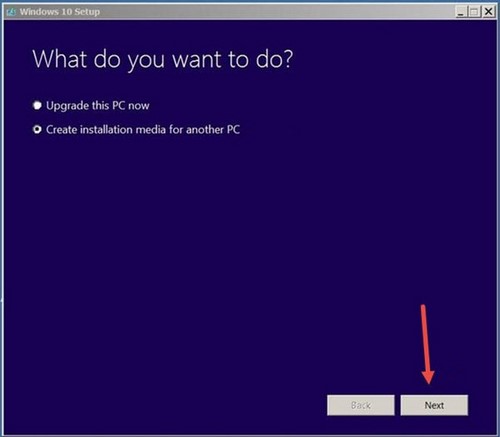
Bước 3: Tại đây bạn chọn Ngôn ngữ - Language, Phiên bản – Edition, và 32/64 bit – Architecture.
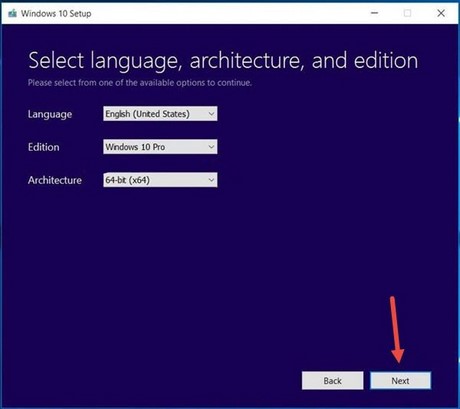
Bước 4: Ở cửa sổ tiếp theo thì bạn chọn IOS File rồi click Next để tiếp tục.

Bước 5: Bước cuối cùng ở phần này bạn chọn nơi lưu file ISO. Dung lượng file này giao động khoảng 4-7GB, chính vì thế bạn nên chọn nơi lưu trữ phù hợp.

II. Phân vùng ổ đĩa cho MAC
Bước 1: Đầu tiên bạn copy file ISO phía trên vừa tạo rồi paste ra ngoài màn hình máy MAC. Bạn cũng cần lưu ý kết nối USB với máy MAC để lát nữa cài đặt.

Bước 2: Tiếp đến bạn chạy Boot Camp Assitant sau đó click vào nút Continue để tiếp tục. Công cụ Boot Camp nằm trong folder Applications\Utilities, hoặc bạn có thể sử dụng Spotlight để tìm kiếm.

Bước 3: Ở bước tiếp theo bạn tích vào cả 3 ô như hình bên dưới.

Bước 4: Tại đây Boot Camp sẽ tự động nhận diện Windows 10 vì trước đó bạn đã paste lên màn hình desktop rồi.

Bước 5: Windows yêu cầu bộ nhớ trong ít nhất 20GB thì mới có thể cài đặt được. Bạn kéo giãn cho phù hợp với dung lượng trên máy của mình.

Sau bước này là bạn đã có thể cài đặt Windows 10 rồi. Lúc này hãy khởi động lại để Macbook hoặc iMac của bạn boot qua USB để cài đặt. Nếu chưa biết cách, hãy tham khảo cách cài Windows 10 mà chúng tôi cung cấp.
https://thuthuat.taimienphi.vn/cach-cai-windows-10-tren-macbok-va-imac-4856n.aspx
Như vậy là chúng tôi đã hướng dẫn bạn cách cài Windows 10 trên Macbook và iMac. Về cơ bản bạn chỉ cần có file Windows 10 đuôi ISO sau đó dùng Boot Camp để tạo file ra USB và cài đặt như thông thường. Bên cạnh đó chúng tôi cũng hướng dẫn cách cài và sử dụng Zalo trên máy tính Mac. Nếu quan tâm mời bạn ghé qua để tham khảo.